正常情况下,台式电脑有一块硬盘,储存各种数据资料。运行win7 64位系统过程中,保存的东西会越来越多容量就越来越小。如果出现硬盘容量不够用,除了不停的删东西,我们还可以加装硬盘,那么如何才能加装硬盘?接下来小编告诉大家台式机添加硬盘的方法。
具体方法如下:
win8.1 - 14 、首先要明确材料,除了硬盘本身外,还要有一个数据传输带,就是下图的红线。

windows7系统之家 - 15 、我们拆开机箱,注意装硬盘需要主机两侧都拆开,装硬盘的位置在下图红框处。

windows7 - 1、接下来当然是要把硬盘卡在硬盘槽内,如下红框所示位置即可,一般机箱都会留3-4个硬盘位置,我们用其中一个即可。

windows8 - 2、现在固定硬盘,也就是装螺丝,在哪装呢?我们看机箱内部,下图红框处有3个螺丝位置,就在这里上螺丝。

windows10 - 3、在机箱的电源上找到下图的插头,插在硬盘对应的电源卡槽上。

xp系统 - 4、接下来是插数据传送带,先插硬盘的卡槽上(一般都在电源卡槽边上)。

纯净版 - 5、接下来是连接主板的SATA卡槽,一般咱们连白色的SATA3.0,这个比黑色的SATA2.0理论上会快不少。

U盘系统 - 6、接好以后咱们盖上机盖,注意背线别串了,绕在一块影响各线路的使用寿命,最后还有一步,那就是给硬盘重新分区以增加新的容量
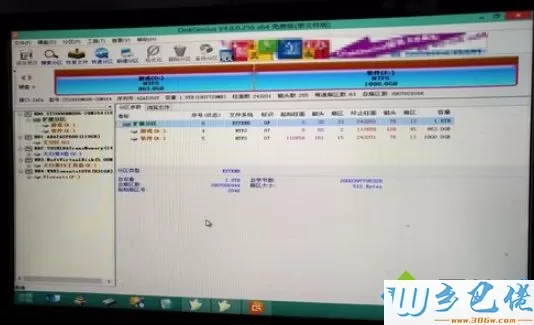
台式机添加硬盘的操作步骤介绍到这里了,如果不想删除文件增加内存,那么就为电脑安装一块硬盘吧。


 当前位置:
当前位置: